window-docker+rengine搭建
Docker安装+rengine部署
开始window环境部署之旅
安装windows子系统
- 开启window虚拟化
1、从搜索中找到控制面板,而后在控制面板中找到程序与功能
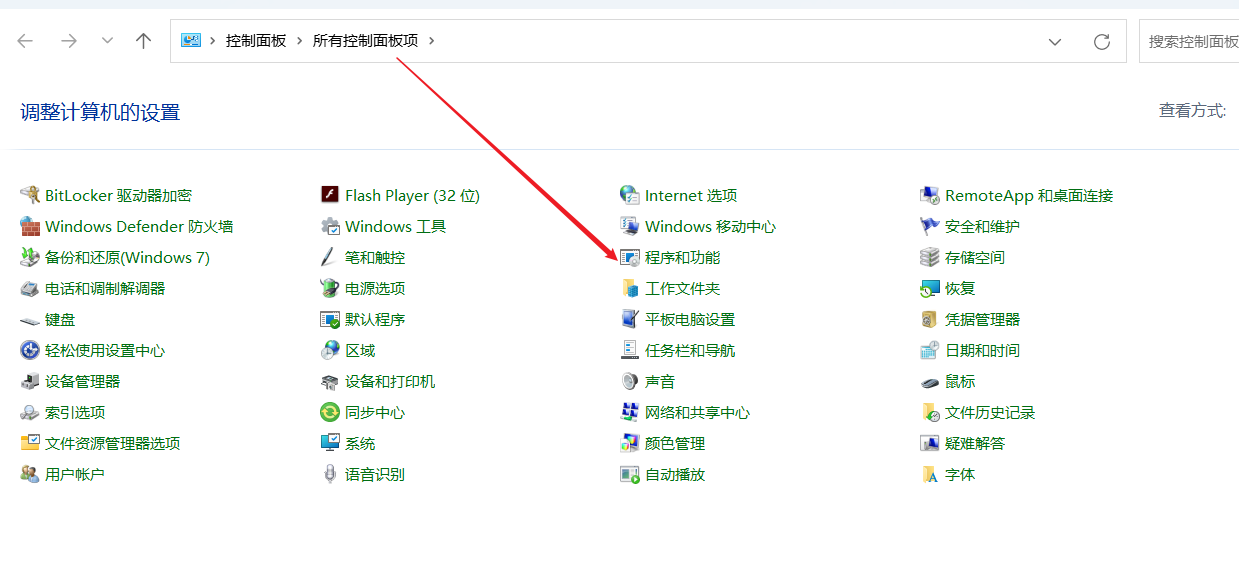
2、选择启用与关闭,找到hyper-v,选中,再确认后等待一会,会提示是否重启,选择重启 。
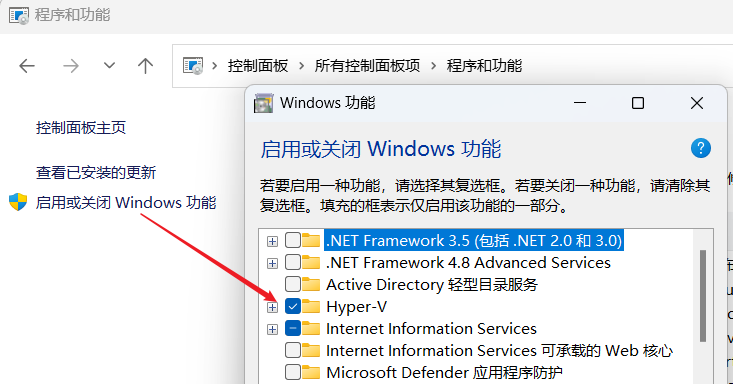
3、重新开机后Win+R打开运行->输入cmd进入到命令提示符界面
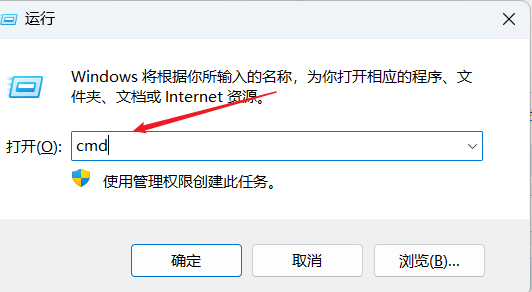
4、在命令提示符中输入wsl --install进行安装子程序
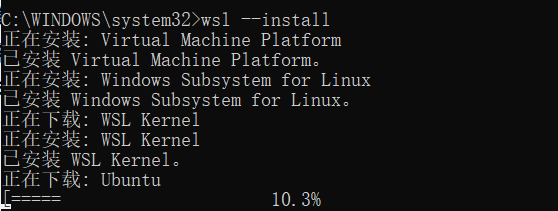
5、执行成功后按下Win键,会看到Ubuntu,单机选中
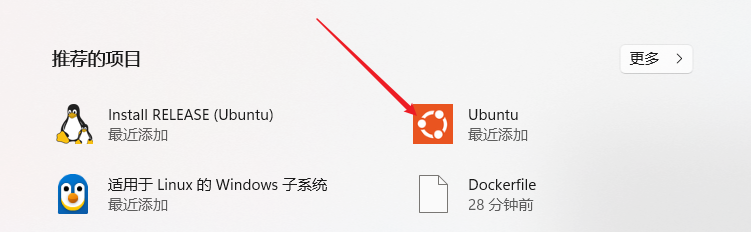
6、设置用户密码
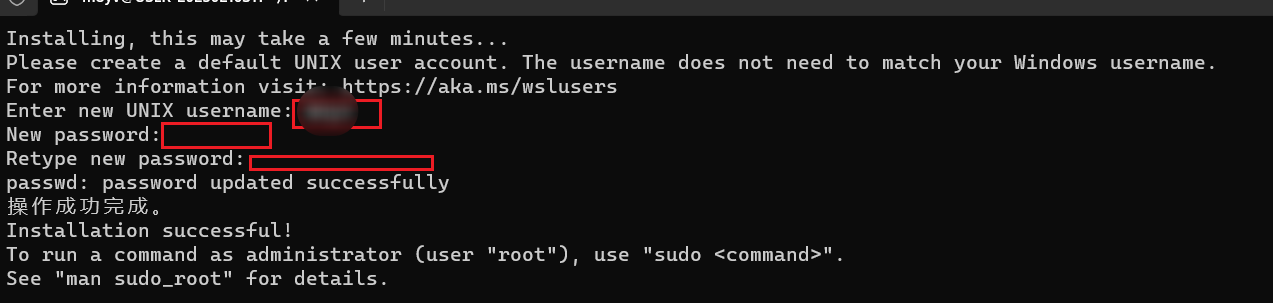
7、查看当前IP地址ip addr
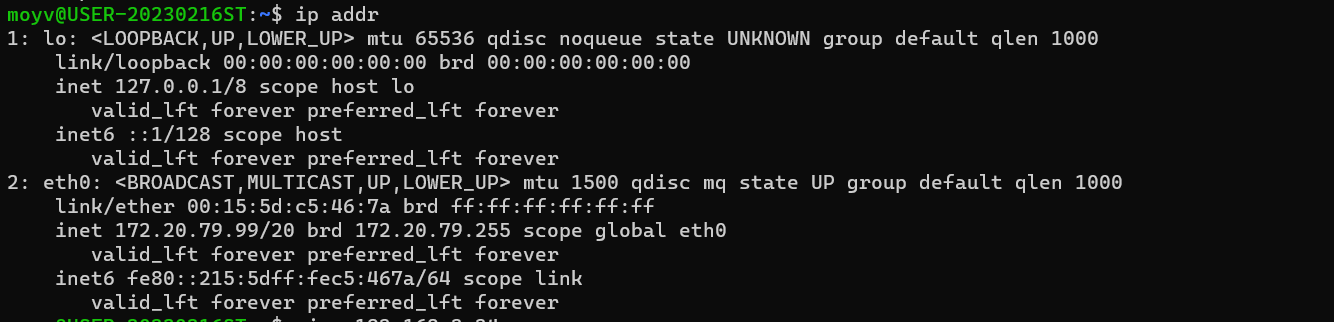
- 配置代理
1、编辑配置文件
sudo vim /etc/profile.d/proxy.sh
export proxy="http://ip:port"
export http_proxy=$proxy
export https_proxy=$proxy
export HTTP_PROXY=$proxy
export HTTPS_PROXY=$proxy
2、刷新
source /etc/profild.d/proxy.sh
3、测试网络
curl ip.gs

rengine配置
- 下载rengine源码包
git clone https://github.com/yogeshojha/rengine && cd rengine - 设置.env文件
sudo vim .env - 安装rengine
sudo ./install.sh
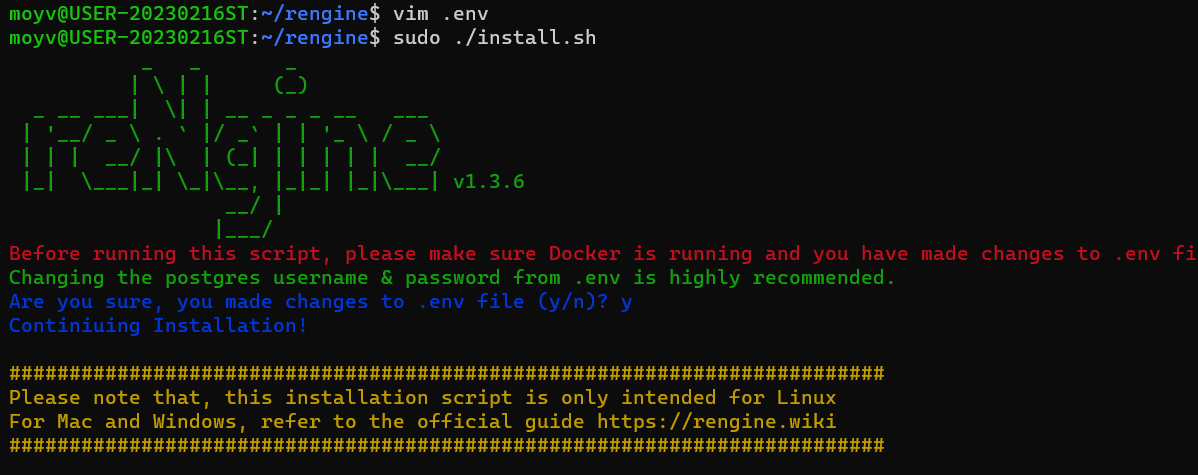
错误 1
- docker未启动

解决方式
sudo apt install docker docker-compose
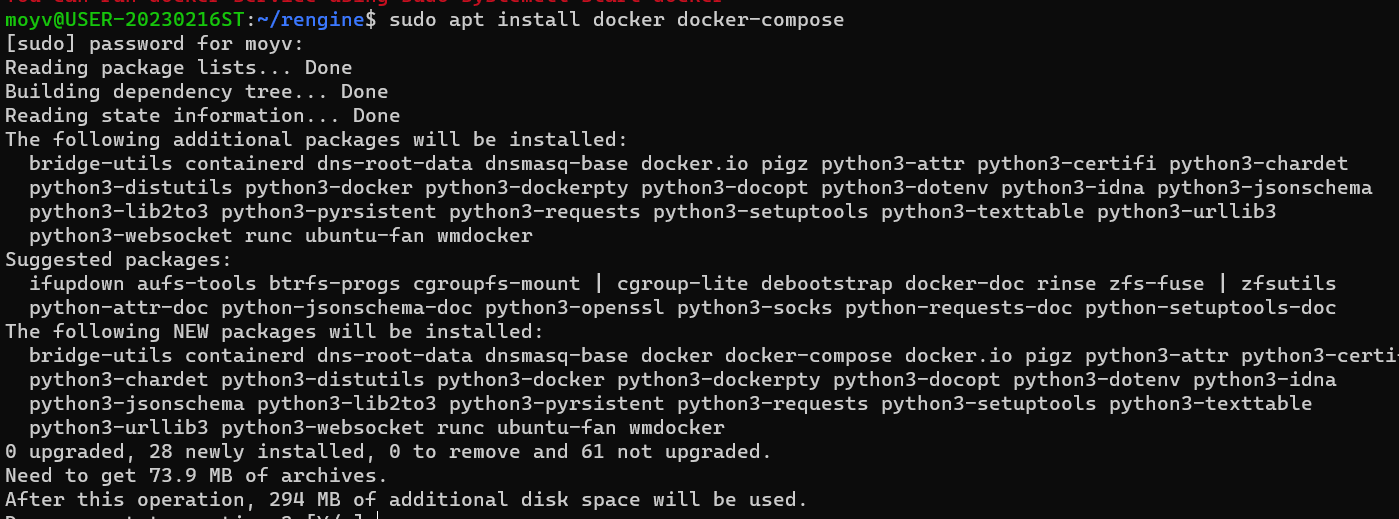
- 更新源速度慢

解决方式
sudo vim /etc/apt/sources.list



